Outlookで読み取りウィンドウとメールのズームを調整するにはどうすればよいですか?
Microsoft Outlookでメールを読んだり作成しているとき、フォントや画像が小さすぎてはっきりと快適に読めないことがあります。実際、Microsoft Outlookはズーム機能をサポートしており、ズームレベルを調整することができます。ここでは、Microsoft Outlookで「読み取りウィンドウ」と「新規メールウィンドウ」のズームレベルを調整する方法をご紹介します。
Outlookでの読み取りウィンドウのズーム調整
Outlookでのメールウィンドウのズーム調整
Kutools for Outlookを使用したメールウィンドウのズーム調整
Outlookでの読み取りウィンドウのズーム調整
読み取りウィンドウでメールをプレビューする際、ズームレベルを調整してフォントや画像を快適に読めるようにすることができます。
「メール」ビューに切り替え、プレビューしたいメールを選択し、Outlook下部のステータスバーにあるズームスライダーを動かしてズームレベルを調整します。以下のスクリーンショットをご覧ください:

注意:
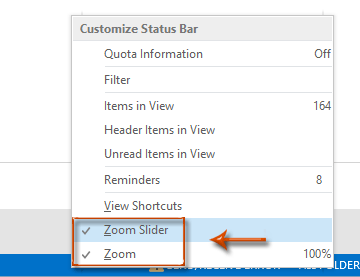
Outlookでのメールウィンドウのズーム調整
新しいメールウィンドウのズームレベルを次のように調整できます:
ステップ1: 次の方法で新しいメールウィンドウを開きます:
A. Outlook 2010以降のバージョンでは、「ホーム」タブの「新規」ボタンをクリックして新しいメールを作成します;
B. Outlook 2007では、「ファイル」>「新規」>「メールメッセージ」をクリックします。
ステップ2: 「メッセージ」タブ(またはOutlook 2007では「テキストの書式設定」タブ)の「ズーム」ボタンをクリックします。
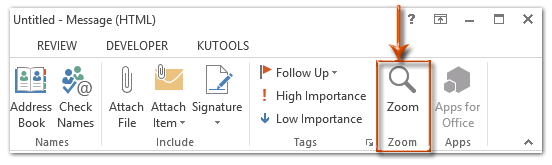
注意:カーソルを編集エリアに置くまで「ズーム」ボタンはグレー表示されます。
ステップ3: 表示されるズームダイアログボックスで、ズームレベルのいずれかをチェックするか、「パーセント」ボックスにカスタムズームレベルを指定し、「OK」ボタンをクリックします。
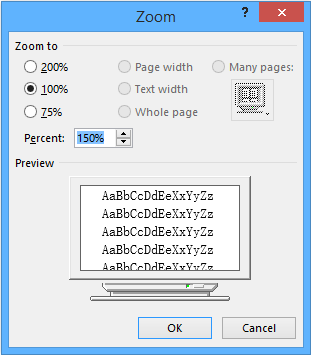
注意:
Kutools for Outlookを使用したメールウィンドウのズーム調整
上記の方法でズームレベルを変更しても、次回メールを開いて読むときに元のデフォルトズームレベルに戻ってしまいます。「Kutools for Outlook」の「ズーム」機能を使用すると、メールウィンドウ(作成、読み取り、返信、転送ウィンドウを含む)で常に使用するズームレベルを指定できます。次の手順に従ってください:
1. 「Kutools」>「オプション」をクリックします。スクリーンショットをご覧ください:
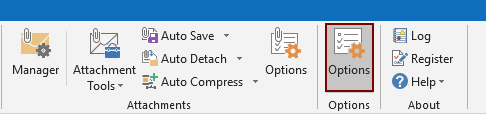
2. 「オプション」ダイアログボックスで、「ズーム」タブに移動し、「読み取り、作成、返信ウィンドウで自動ズーム(パーセント)を有効にする」チェックボックスをオンにし、ドロップダウンリストから必要なズームレベルを指定し、「OK」ボタンをクリックします。スクリーンショットをご覧ください:
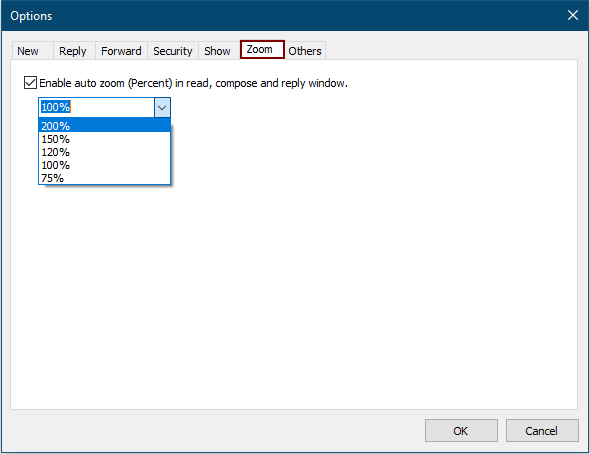
これで、Outlookでメールを作成したり読んだりする際に、指定したズームレベルに自動的に変更されます。
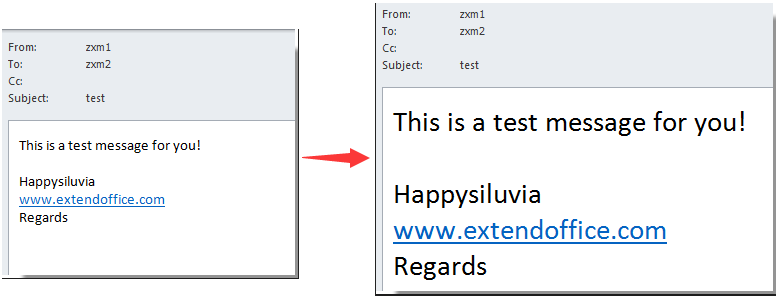
このユーティリティを無料でお試しいただきたい場合は、まずソフトウェアを無料でダウンロードし、その後、上記の手順に従って操作を適用してください。
最高のオフィス生産性ツール
最新情報: Kutools for Outlook 無料版リリース!
新しくなった Kutools for Outlook を100以上の素晴らしい機能とともに体験してください!今すぐダウンロードしてみましょう!
🤖 Kutools AI : 高度なAI技術を活用し、メールの返信、要約、最適化、拡張、翻訳、作成までを簡単に処理します。
📧 メール自動化: 自動返信(POPとIMAPに対応) / スケジュール電子メールを送信 /送信時にルールで自動 CC/BCC / 高度なルールによる自動転送 / 挨拶を自動追加 / 複数宛先メールを自動的に一通ずつ分割...
📨 メール管理: メールの取り消し / 件名などで詐欺メールをブロックする / 重複メールを削除 / 高度な検索 / フォルダーを整理...
📁 添付ファイルプロ: 一括保存 / 一括切り離し / 一括圧縮 / 自動保存 / 自動的に切り離す / 自動圧縮...
🌟 インターフェイスマジック: 😊さらに美しくてクールな絵文字 /重要なメール到着時に通知 / Outlookを閉じるのではなくグループを最小化...
👍 ワンクリック便利機能: 全員に【Attachment】付きで返信 / フィッシング対策メール / 🕘送信者のタイムゾーン表示...
👩🏼🤝👩🏻 連絡先&カレンダー: 選択したメールから一括で連絡先を追加 /連絡先グループを個別グループに分割 / 誕生日のリマインダーを削除...
お好みの言語で Kutools を利用可能 ― 英語、スペイン語、ドイツ語、フランス語、中国語など40以上の言語に対応!
Kutools for Outlookをワンクリックですぐに利用開始。待たずに今すぐダウンロードして効率を高めましょう!


🚀 ワンクリックダウンロード — Office用アドインをすべて入手
強くおすすめ: Kutools for Office(5-in-1)
ワンクリックで五つのインストーラーを同時ダウンロード ― Kutools for Excel、Outlook、Word、PowerPoint、Office Tab Pro。 今すぐダウンロード!
- ✅ ワンクリックの便利さ: 五つのセットアップパッケージを一度にダウンロードできます。
- 🚀 あらゆるOffice作業に準備完了: 必要なアドインをいつでもインストール可能です。
- 🧰 含まれるもの: Kutools for Excel / Kutools for Outlook / Kutools for Word / Office Tab Pro / Kutools for PowerPoint